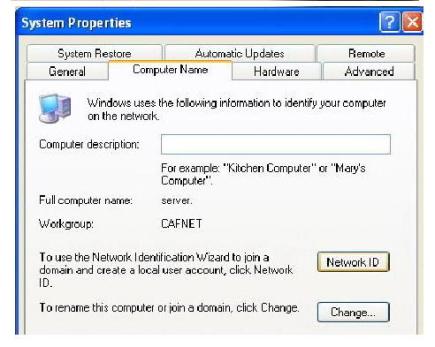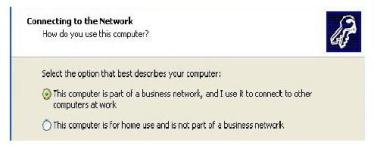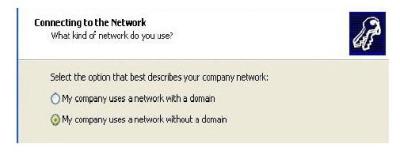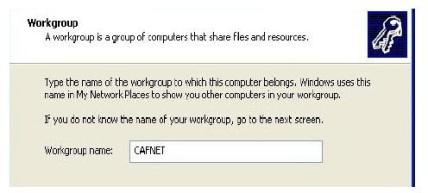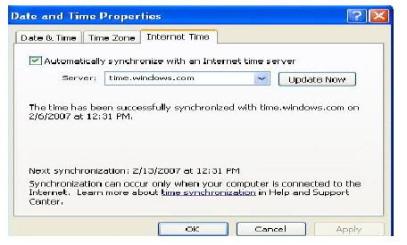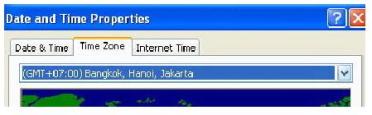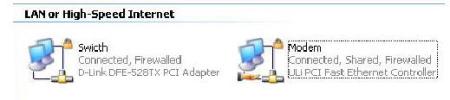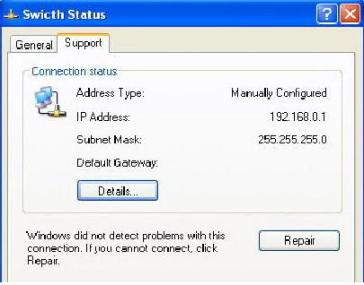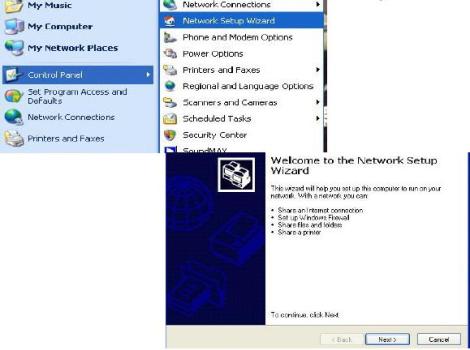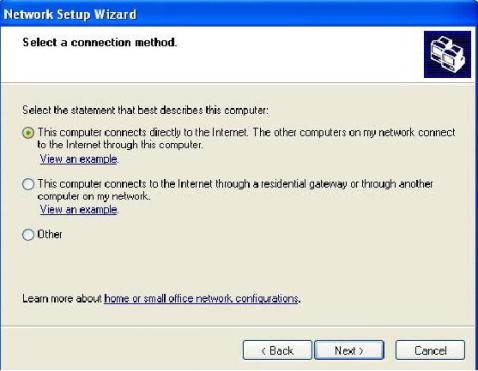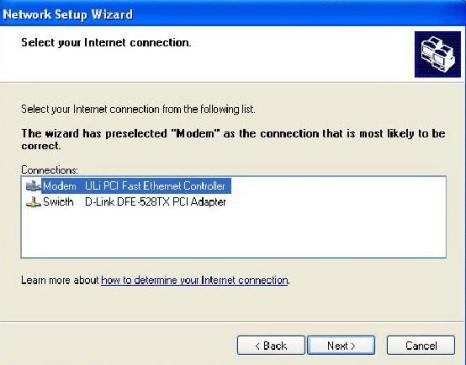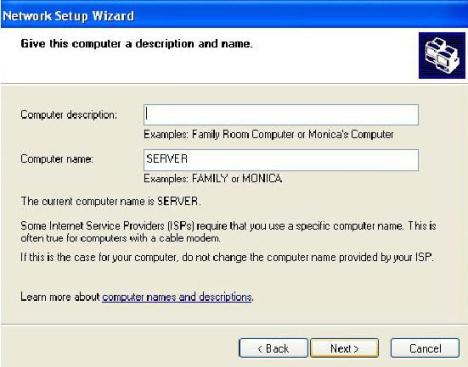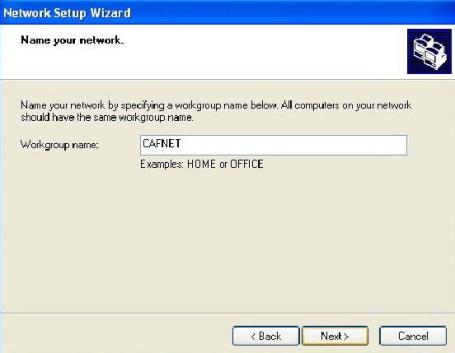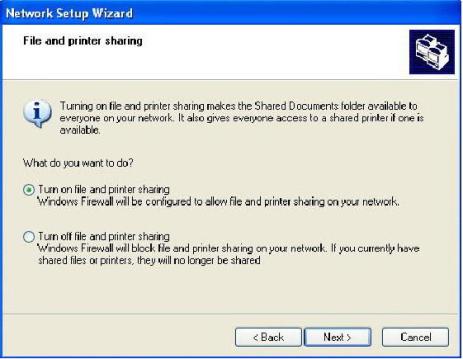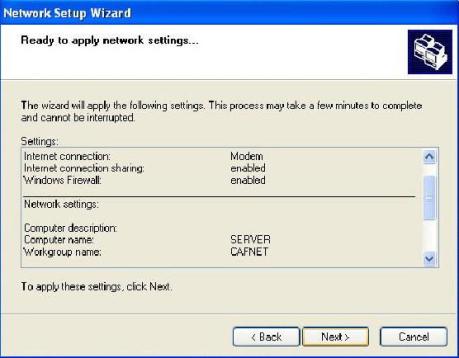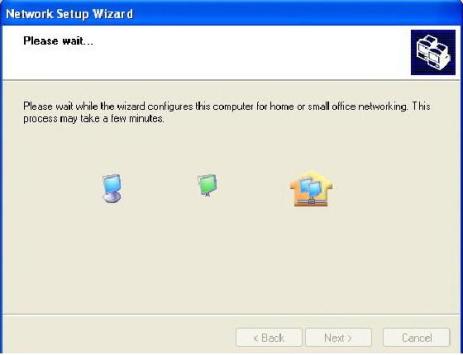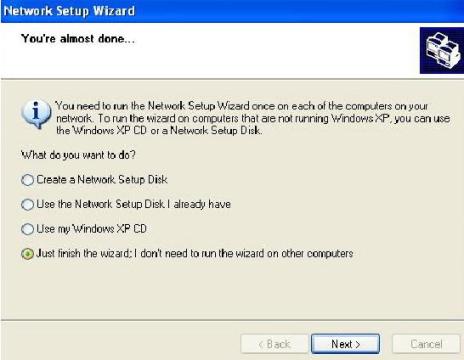Install Ulang Windows Via USB (Flashdisk)
Saat komputer terkena masalah entah karena virus atau hal lainnya yang akhirnya memaksa kita untuk melakukan format ulang. Lebih parahnya lagi ternyata CD windows kita rusak alais tergores sehingga kita tambah pusing dibuatnya.
Disini saya akan coba berbagi tips untuk mengganti fungsi CD/DVD dengan USB (Flasdish) untuk menginstall ulang windows XP anda, sebelum masalh tersebut terjadi.
Tahapan - tahapannya adalah sebagai berikut :
- # Persiapkan USB anda minmal berukuran 2GB sebagai sarana simpan.
- # Format USB anda jika masih ada isinya agara lebih lancar dan aman dari Virus saat digunakan, Download Software HPUSBDisk untuk memformat USB / flashdisk denga format FAT/FAT32
- # Download pula Flashboot 2.0b portable untuk mengcopi file windows xp kedalam flashdisk anda.
- # Siapkan CD/DVD Windows yang belum rusak dan konversikan ke format .iso dengan menggunakan NERO,
 kalau anda tidak memiliki nero anda bisa gunakan software gratisan seperti Ashampoo Burning Studio Free (16.39MB),mengapa mesti dibuat file iso toh kan dari cd sudah bisa? Jawabnya file iso bisa sebagai cadangan di komputer jika cd rusak atau gagal dibaca cdroom, jadi untuk mengcopi dari cd/dvd installasi bukan hanya kopi-paste dari cd ke harddisk atau cd lain.
kalau anda tidak memiliki nero anda bisa gunakan software gratisan seperti Ashampoo Burning Studio Free (16.39MB),mengapa mesti dibuat file iso toh kan dari cd sudah bisa? Jawabnya file iso bisa sebagai cadangan di komputer jika cd rusak atau gagal dibaca cdroom, jadi untuk mengcopi dari cd/dvd installasi bukan hanya kopi-paste dari cd ke harddisk atau cd lain. - # Untuk proses pembuatannya adalah sebagai berikut :
1. Jalankan “Ashampoo Burning Studio 6 FREE” dari desktop atau menu Start -> Programs -> Ashampoo Burning Studio 6 FREE -> Ashampoo Burning Studio 6 FREE
2. Dari program Ashampoo yang terbuka, pilih menu “Create/Burn Disk Images” lalu pilih “Create a Disk Image from CD/DVD”.
3. Pilih drive cdroom yang sudah berisi installasi windows xp lalu klik “Next”,
4. Pilih Create iso file from cd/dvd ,berikan nama dan tentukan tempat penyimpanan file iso dengan klik Browse, pilih tempat penyimpanan iso di USB anda.
5. Klik Next lalu tunggu hingga proses penyalinan selesai, kalau sudah komplit maka akan terbentuk satu file dengan extensi .iso sesuai dengan nama yang kita inginkan. - # Setelah USB anda terisi file ISO windows XP saatnya untuk kita memulai proses install dengan flashboot 2.0b portable yang menggunakan startup windows 98 sehingga yang perlu disiapkan adalah file type partisi C: (drive tempat windows diinstal) harus mendukung file system DOS yaitu FAT/FAT32. Jadi sebaiknya format drive C: dengan type FAT32 agar komputer dapat diinstall windows dari Flasdick. Tapi jika anda lupa memformat partisi aktif ke FAT32, Flashboot sendiri sudah menambahkan program FDISK untuk membuat partisi yang bisa dieksekusi pada waktu boot pertama kali, ikuti langkah-langkah instal windows xp dari flashhdisk
3. Pilih Instal Windows. Jika keluar jendela “There are no usable partitions for Windows 2000/XP setup at the moment. Please create some DOS partitions first.” Itu berarti drive C: (yang akan diinstall windows) belum diformat ke system FAT/FAT32 dan partisi belum diaktifkan. Tekan tombol “ESC” untuk kembali ke menu sebelumnya.
 4. pilih “Edit partitions” untuk mulai menggunakan program FDISK. Lalu ketik Y dan tekan Enter pada jendela konfirmasi Fdisk.
4. pilih “Edit partitions” untuk mulai menggunakan program FDISK. Lalu ketik Y dan tekan Enter pada jendela konfirmasi Fdisk. 6. Sampai terbentuk partisi C: dengan system file FAT32, lalu tekan ESC. Kemudian pilih no. 2. Set Active partition untuk mengaktifkan drive C: yang sudah dibuat pada langkah 5. selanjutnya tekan tombol ESC lagi untuk kembali ke menu utama.

7. Keluar dari program FDISK dan komputer akan direstart. Pastikan komputer di boot lagi dari flashdisk. Jika jendela Flashboot wrapper sudah muncul(seperti dilangkah no.2) sekarang pilih no. 2 . Install Windows lalu pilih disk C: tekan Enter untuk menginstall windows XP ke drive C:.
8. Jawab Y jika ada warning untuk memformat drive C:. Tunggu system akan memformat drife C: lalu tekan Enter lagi.
9. Kemudian akan keluar jendela Windows XP Home/Profesional Setup. Tunggu sampai 100 % system sedang menyalin file yang diperlukan ke harddisk.

10. Jika proses copy file windows sudah selesai, program akan meminta restart. Sampai disini flashdisk sudah tidak diperlukan lagi, Tekan Enter lalu cabut Flashdisk dari computer agar komputer booting dari harddisk (Setting BIOS lagi jika pc gagal booting dari harddisk).
11. Jangan lupa sebelum restart agar mencabut flashdisk hal ini mencegah boot ke flashdisk yang akan mengakibatkan proses kembali dari awal lagi. Setelah komputer restart dan booting dari harddisk, di monitor akan muncul jendela setup windows xp. Tekan Enter untuk mulai menginstall windows.
12. Kemudian tekan tombol F8 pada jendela Windows XP Licensing Agreement.
13. Lalu pilih drive C: dan tekan Enter.
14. Pilih Convert the partition to NTFS (lebih disarankan), lalu tekan Enter. kemudian tekan C.
15. Setelah itu tunggu proses instalasi windows XP sampai selesai. Sampai dilangkah ini, anda hanya tinggal mengikuti intruksi yang tampil dilayar monitor sampai finish.
16. Jika nanti windows minta restart lagi, restart saja dan booting sudah normal dari harddisk. Yang perlu diingat adalah booting dari flashdisk hanya untuk proses copy file ke harddisk. Setelah itu flahsdisk tidak diperlukan lagi (sampai langkah no. 10).
11. Jangan lupa sebelum restart agar mencabut flashdisk hal ini mencegah boot ke flashdisk yang akan mengakibatkan proses kembali dari awal lagi. Setelah komputer restart dan booting dari harddisk, di monitor akan muncul jendela setup windows xp. Tekan Enter untuk mulai menginstall windows.
12. Kemudian tekan tombol F8 pada jendela Windows XP Licensing Agreement.
13. Lalu pilih drive C: dan tekan Enter.
14. Pilih Convert the partition to NTFS (lebih disarankan), lalu tekan Enter. kemudian tekan C.
15. Setelah itu tunggu proses instalasi windows XP sampai selesai. Sampai dilangkah ini, anda hanya tinggal mengikuti intruksi yang tampil dilayar monitor sampai finish.
16. Jika nanti windows minta restart lagi, restart saja dan booting sudah normal dari harddisk. Yang perlu diingat adalah booting dari flashdisk hanya untuk proses copy file ke harddisk. Setelah itu flahsdisk tidak diperlukan lagi (sampai langkah no. 10).
sumber: jarlok.com
Catatan :
Jangan lupa setting bios anda denganmemilih “Advanced BIOS Features”=>“Hard Disk Boot Priority” => USB HDD diurutan teratas, kemudian simpan dan keluar (F10) untuk memulai instalnya..
"Selamat mencoba... Semoga Sukses..."